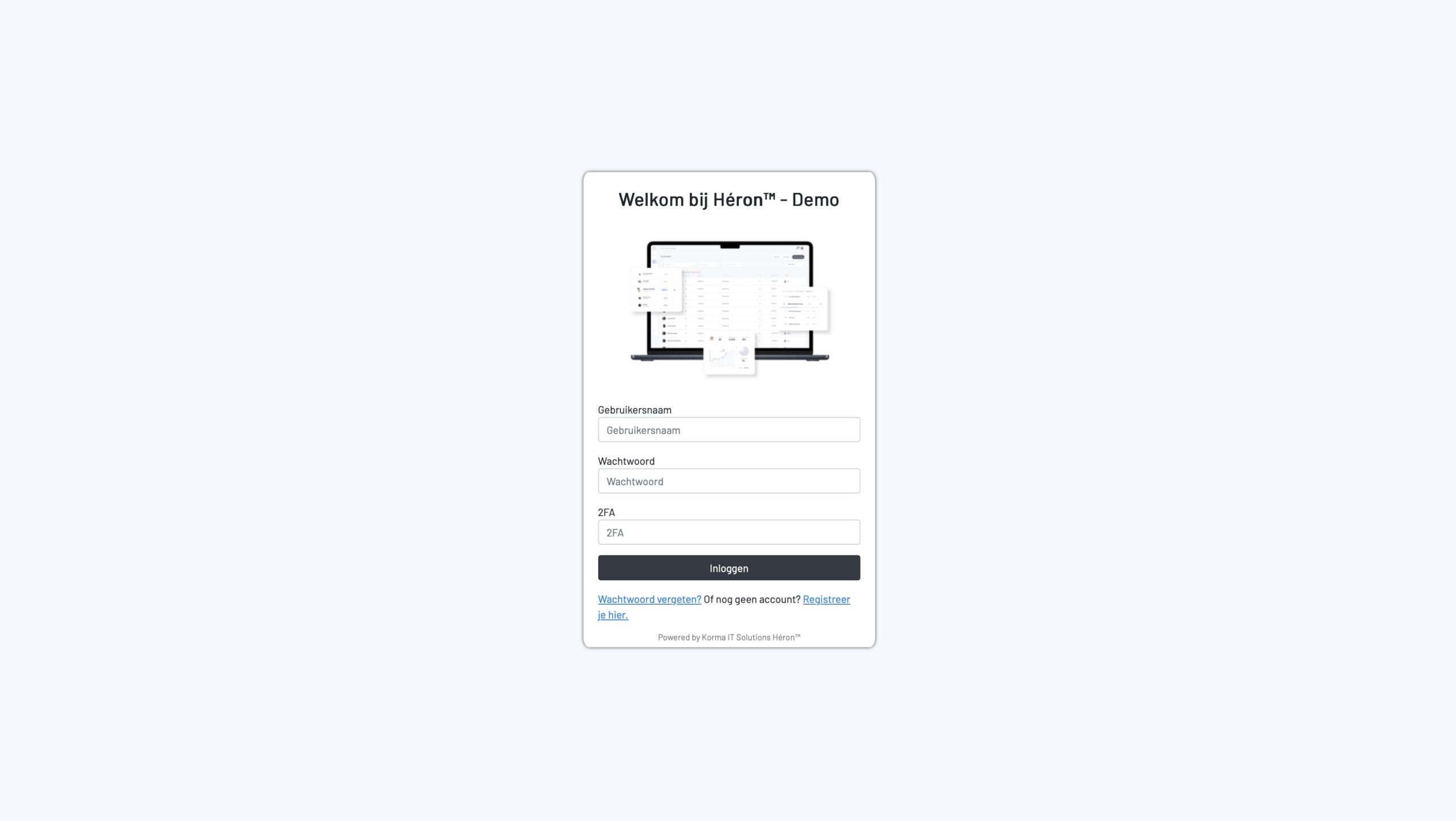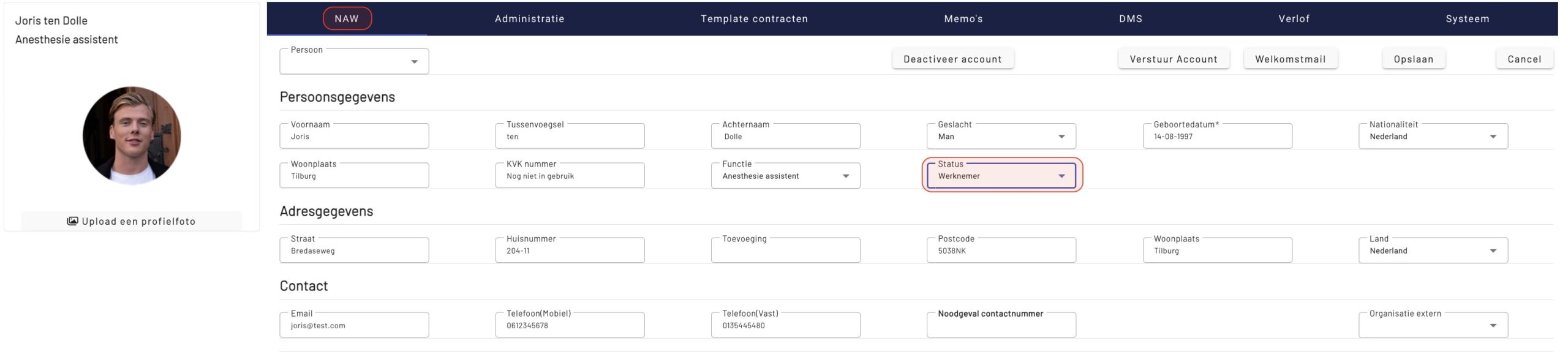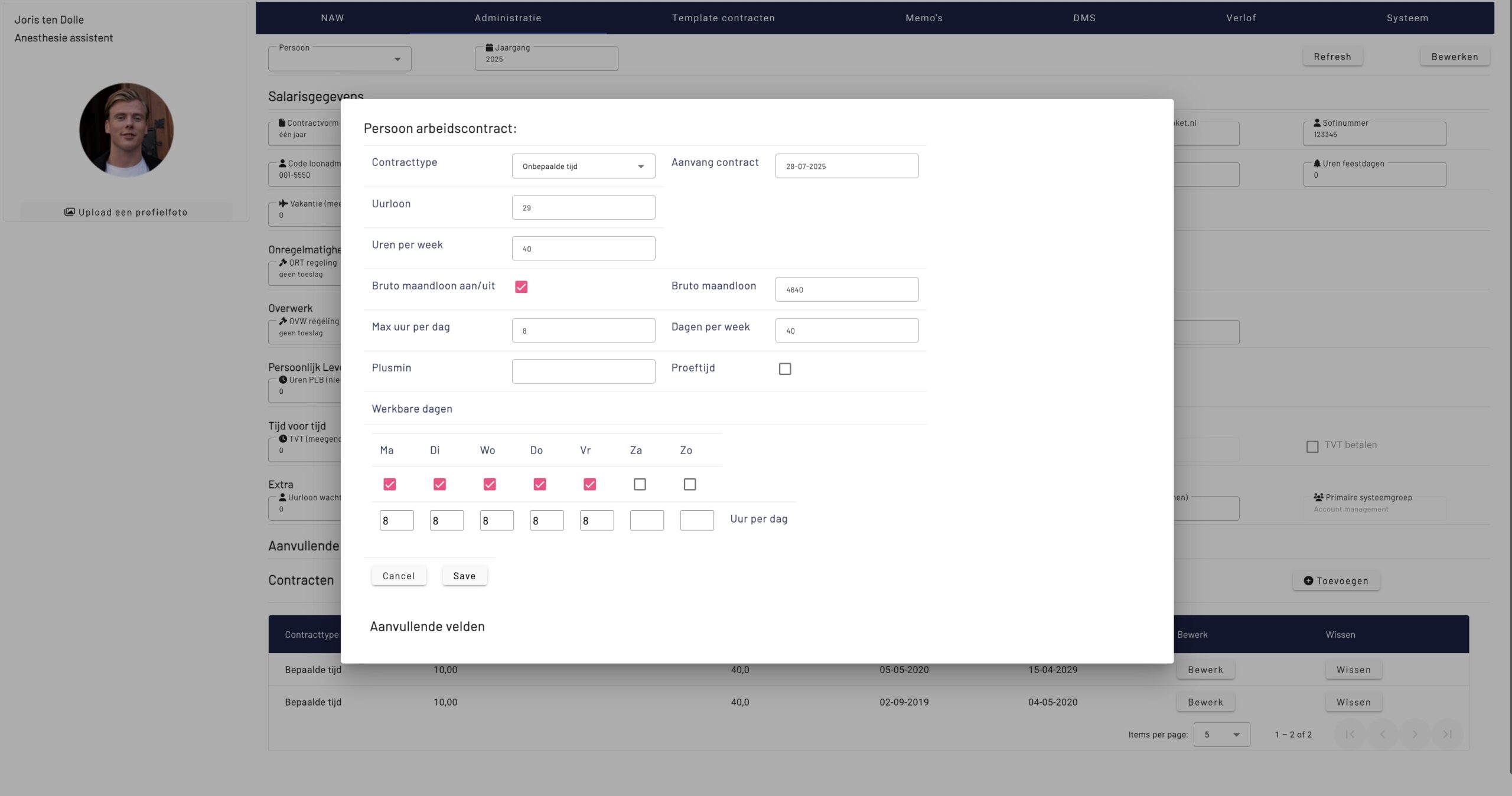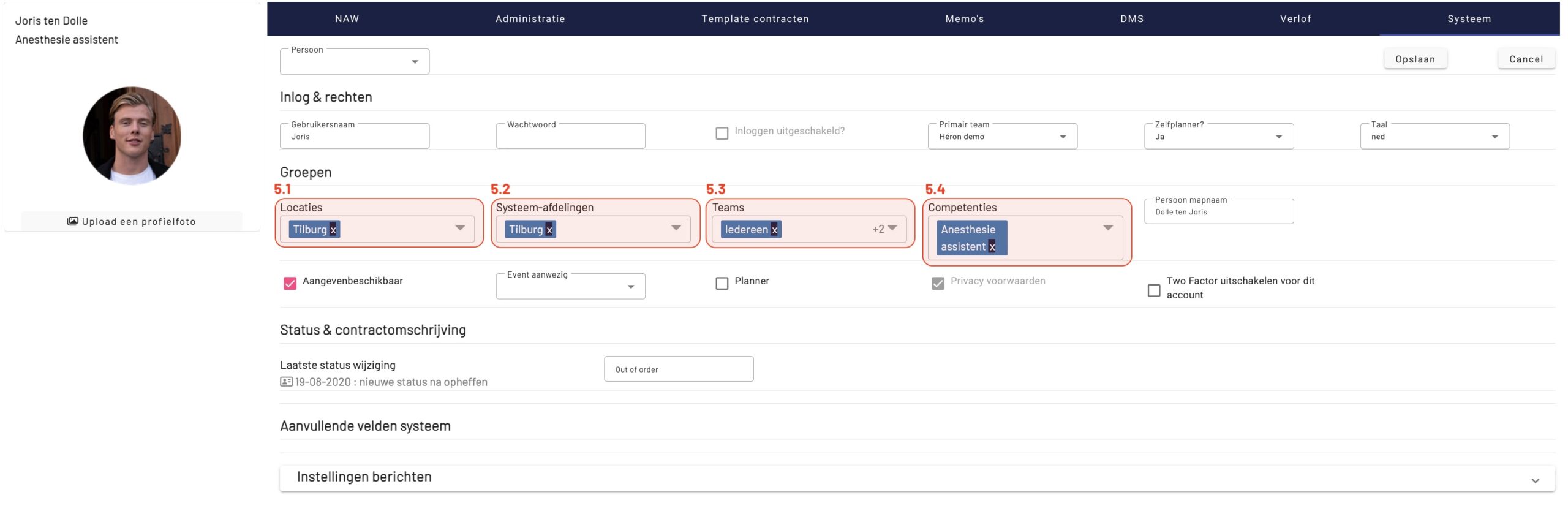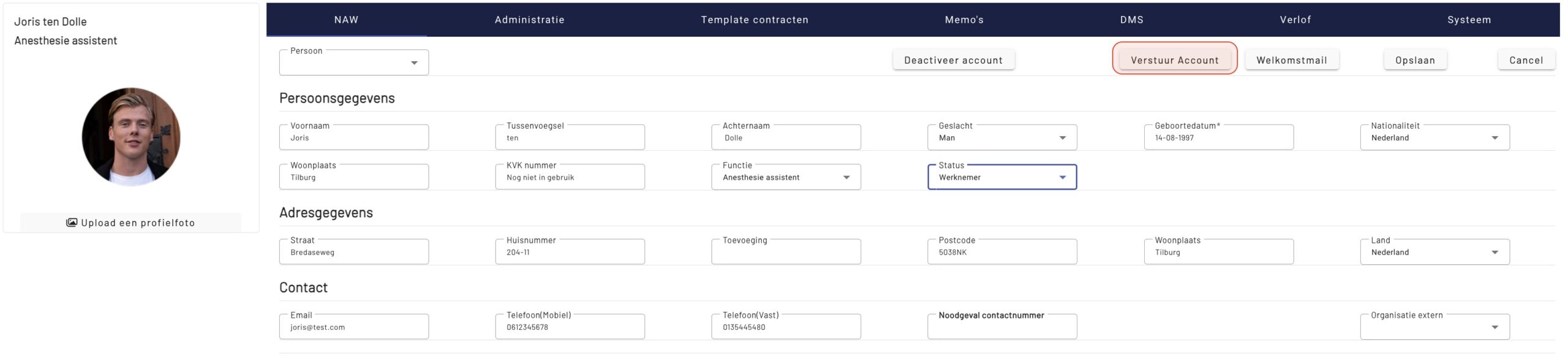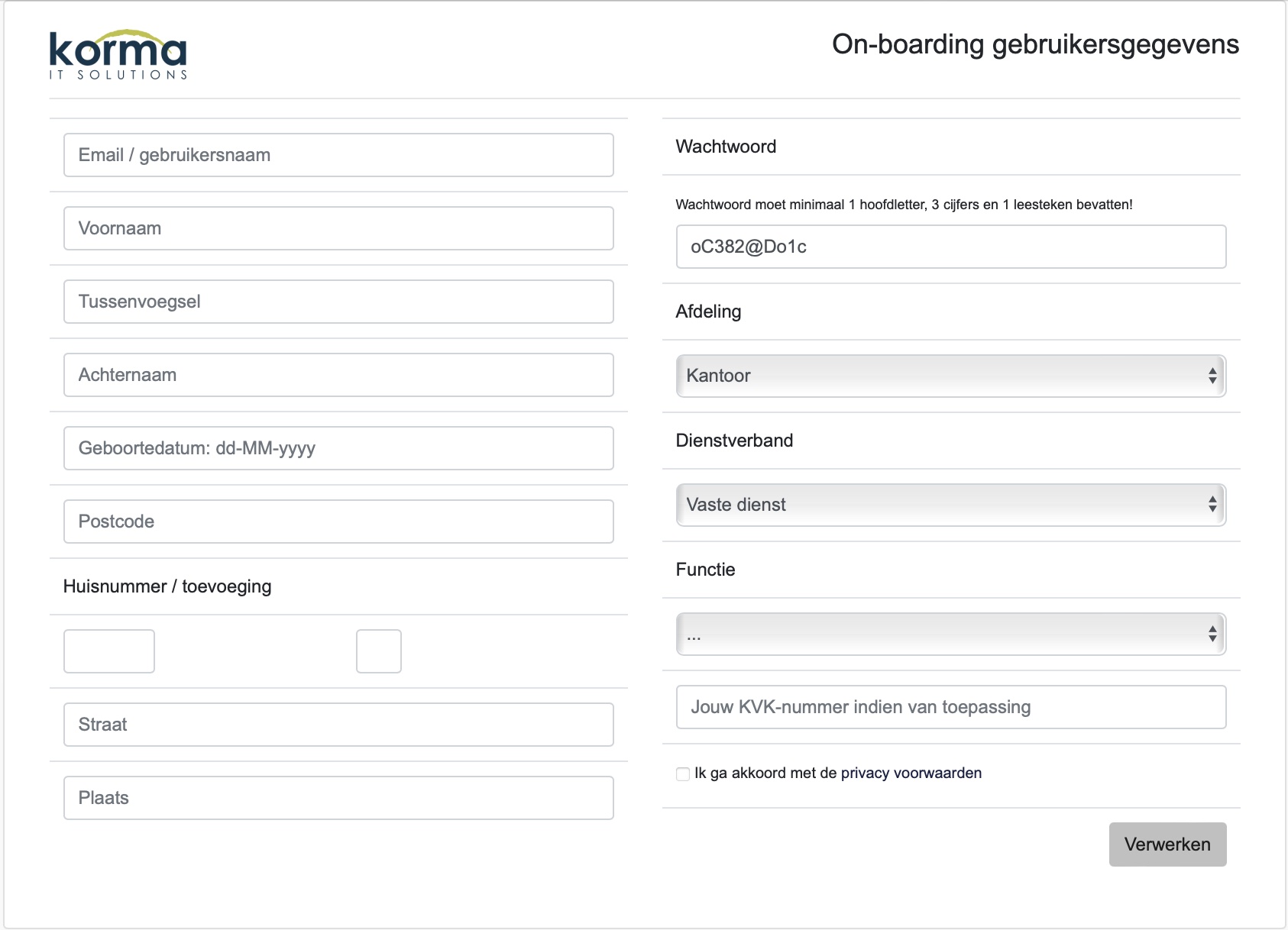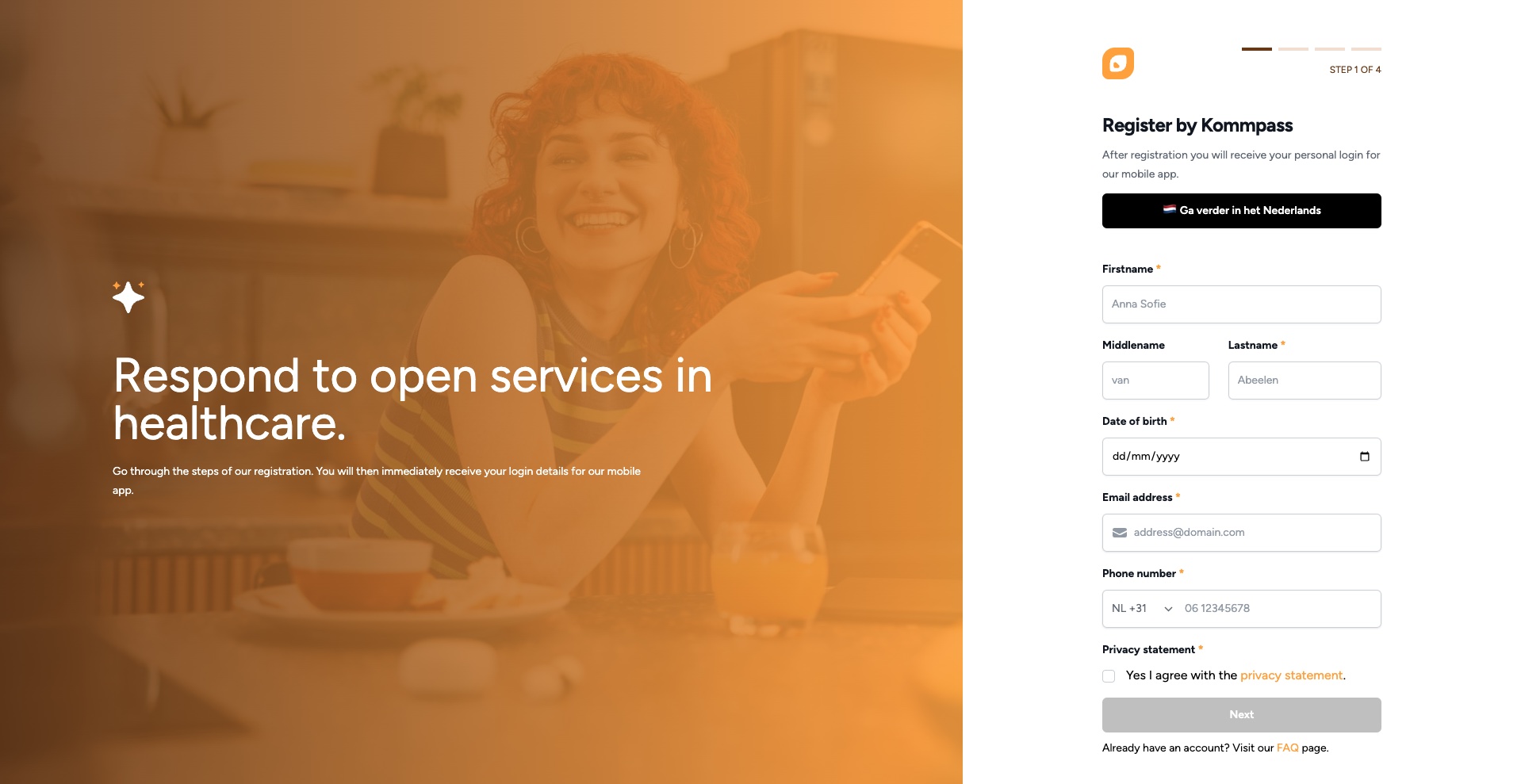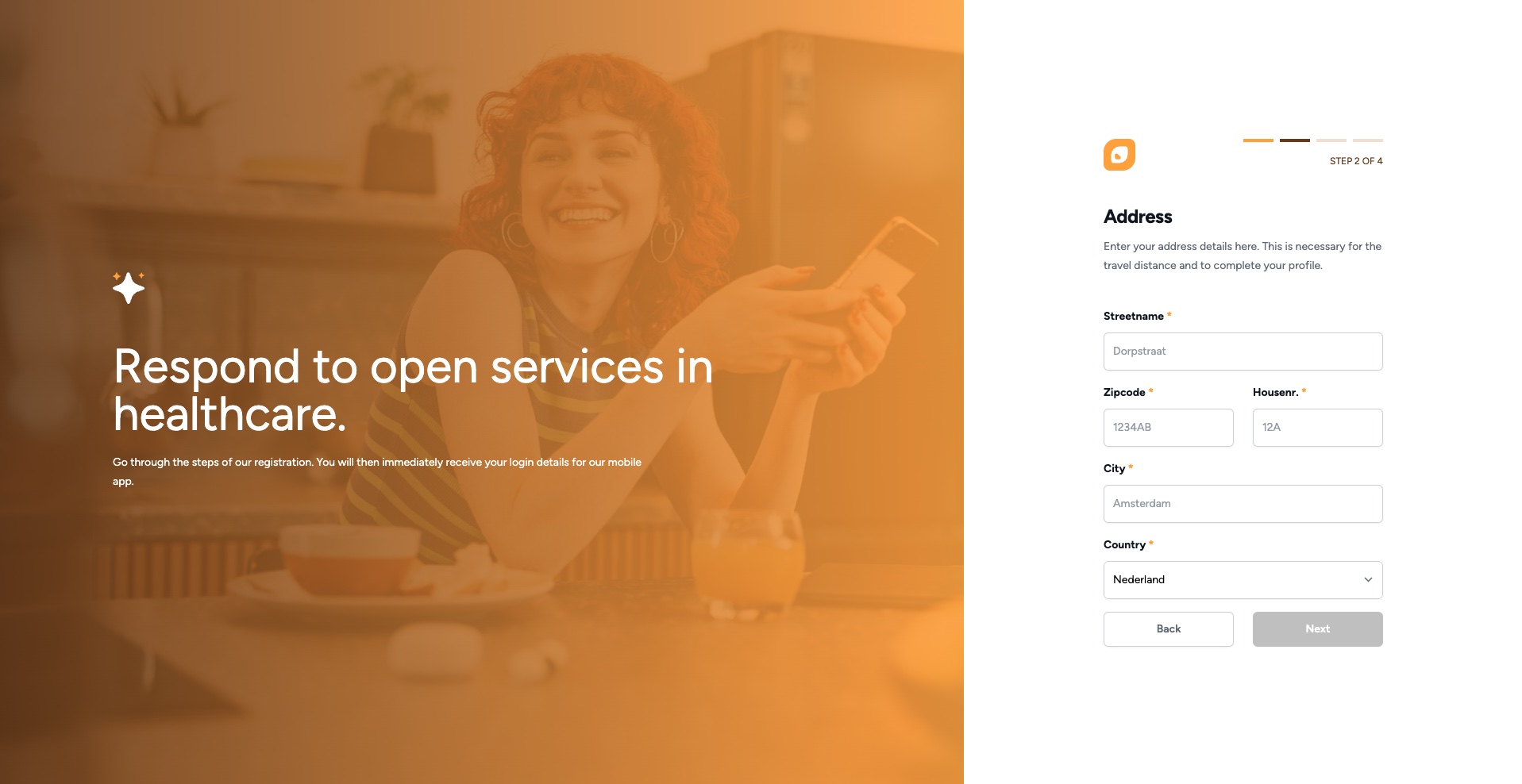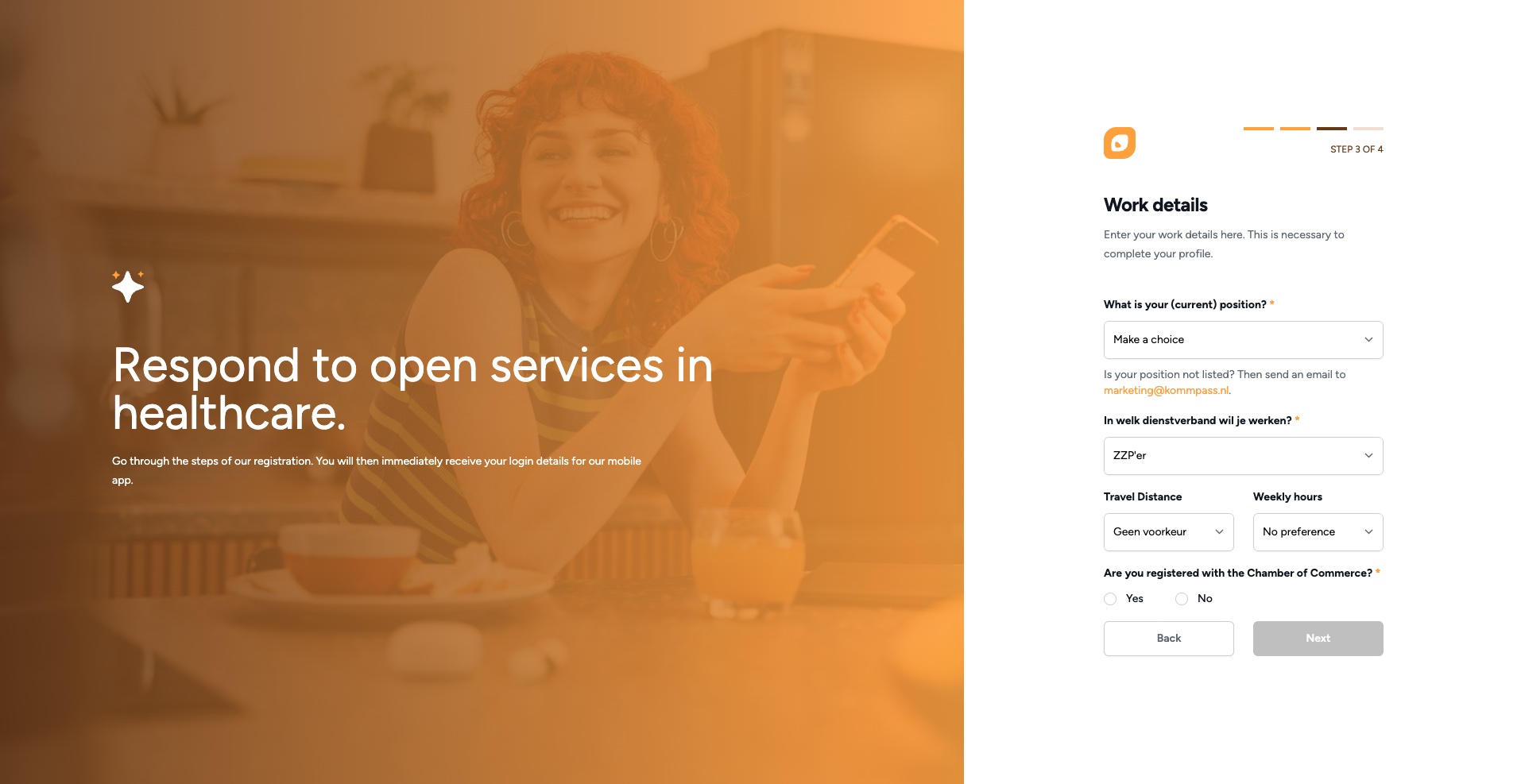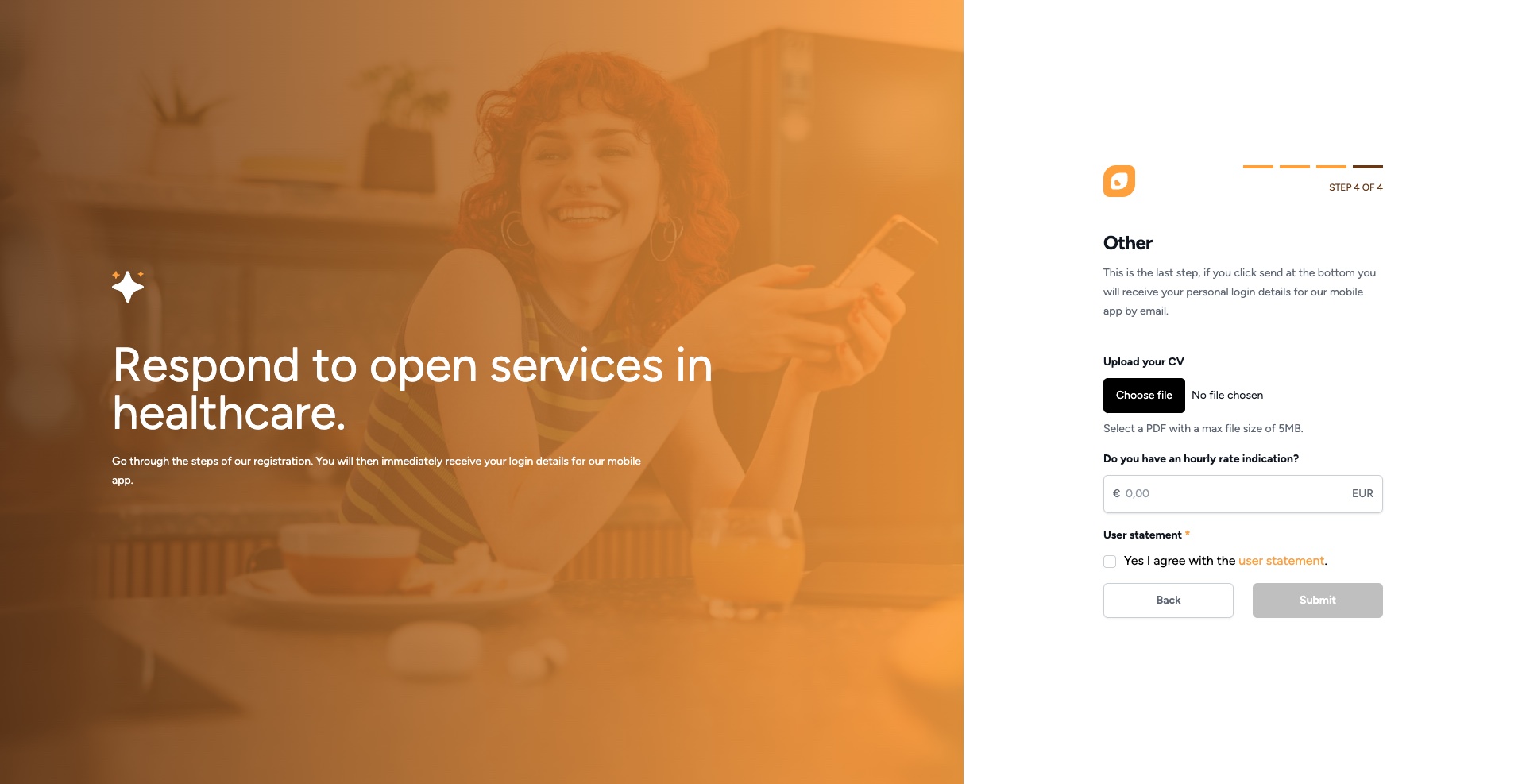Schritt 1. „Hier registrieren“
Schritt 2. Navigieren Sie zu „Mitarbeiter“.
Schritt 5 „System“
Schritt 5 „System“
5.1 Standorte: Wenn der Mitarbeiter an mehreren Standorten arbeiten darf, können Sie dies hier angeben.
5.2 Abteilungen: Ist der Mitarbeiter abteilungsübergreifend einsetzbar, können Sie dies hier angeben.
5.3 Teams: Möchte der Mitarbeiter es möglicherweise in mehreren Gruppen/Teams sehen?
5.4 Kompetenzen: Welche unterschiedlichen Leistungen/Kompetenzen darf der Mitarbeiter im Unternehmen erbringen?
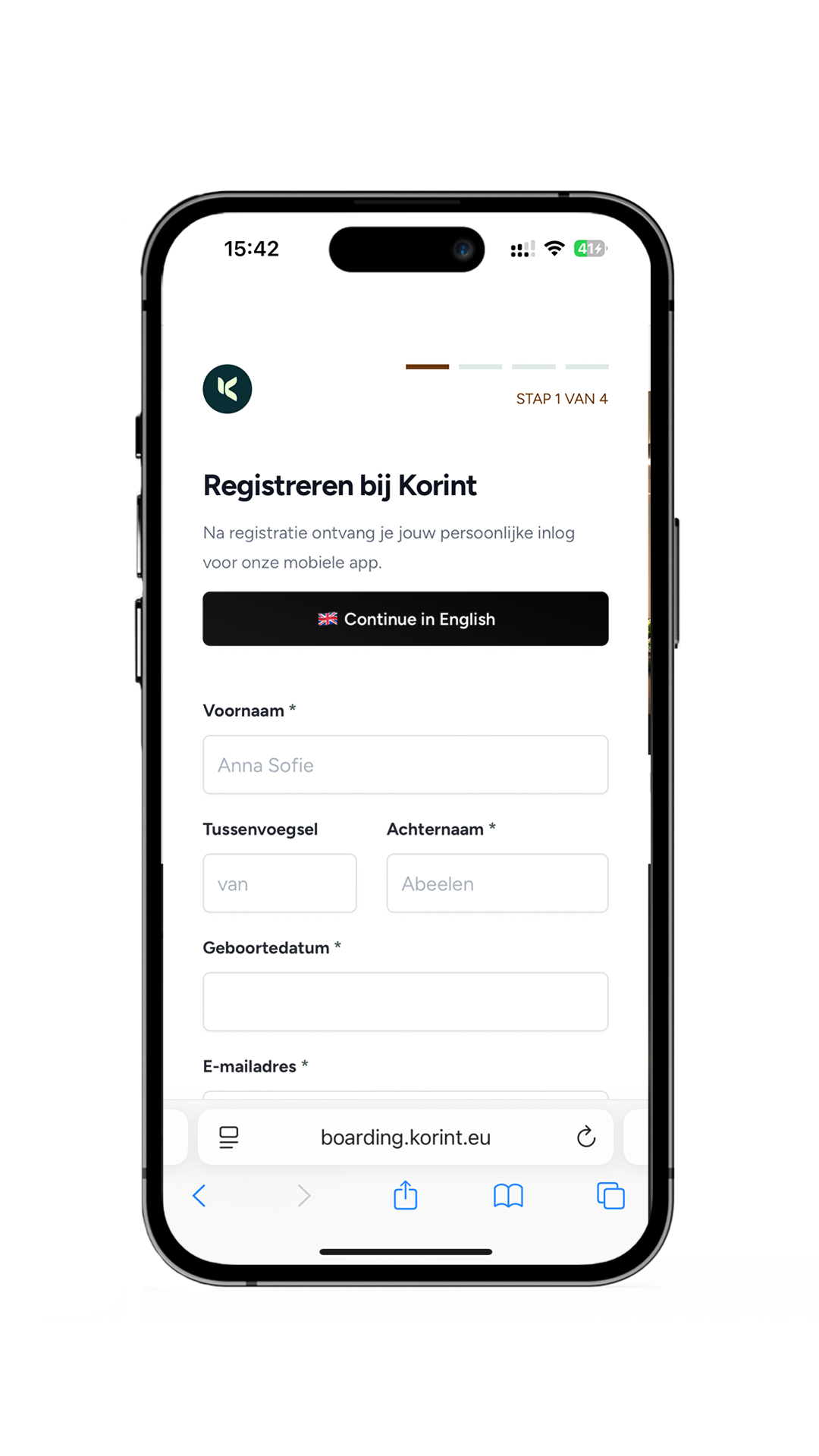
Schritt 1
NEIN
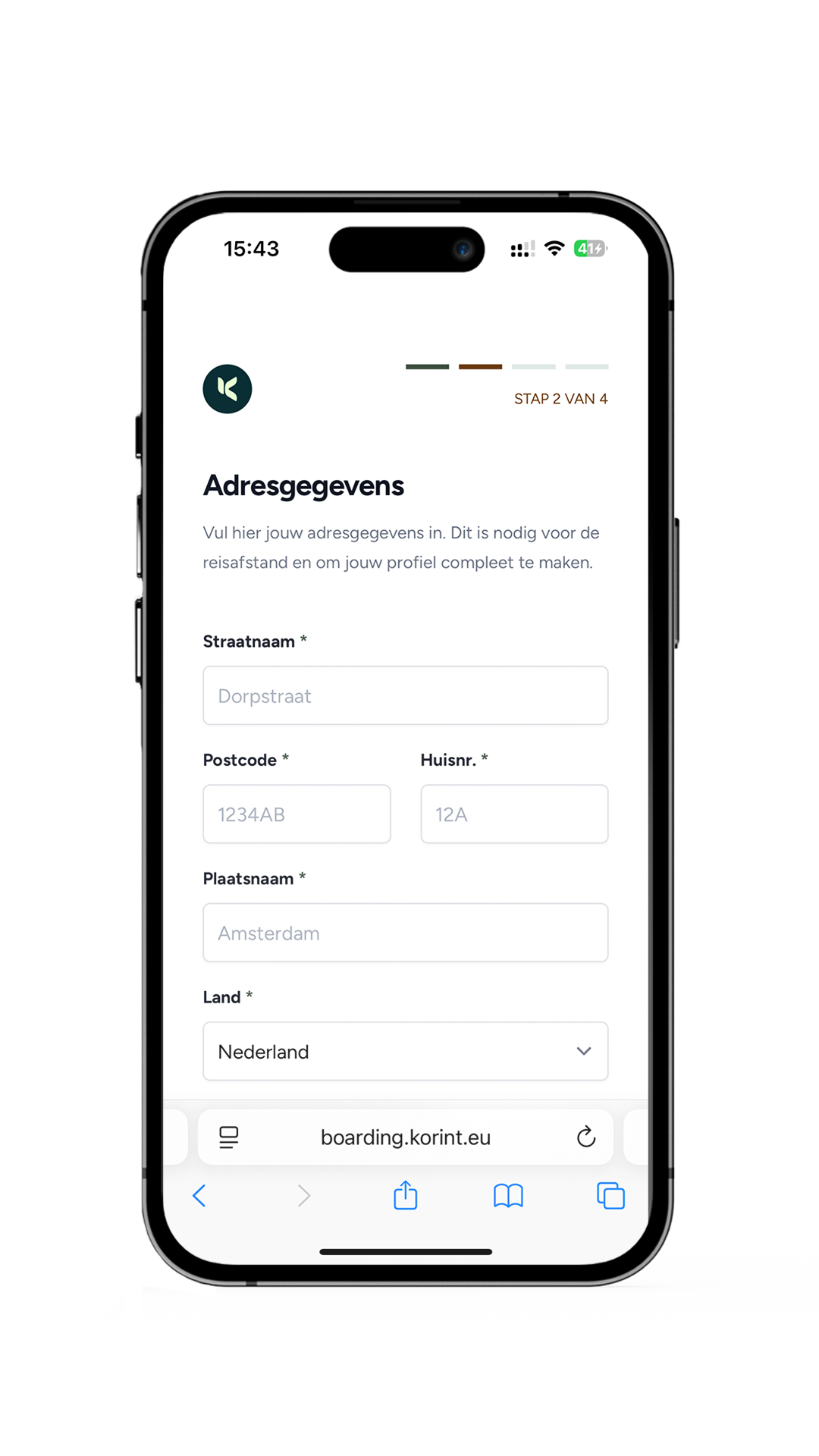
Schritt 2
Adressdaten.
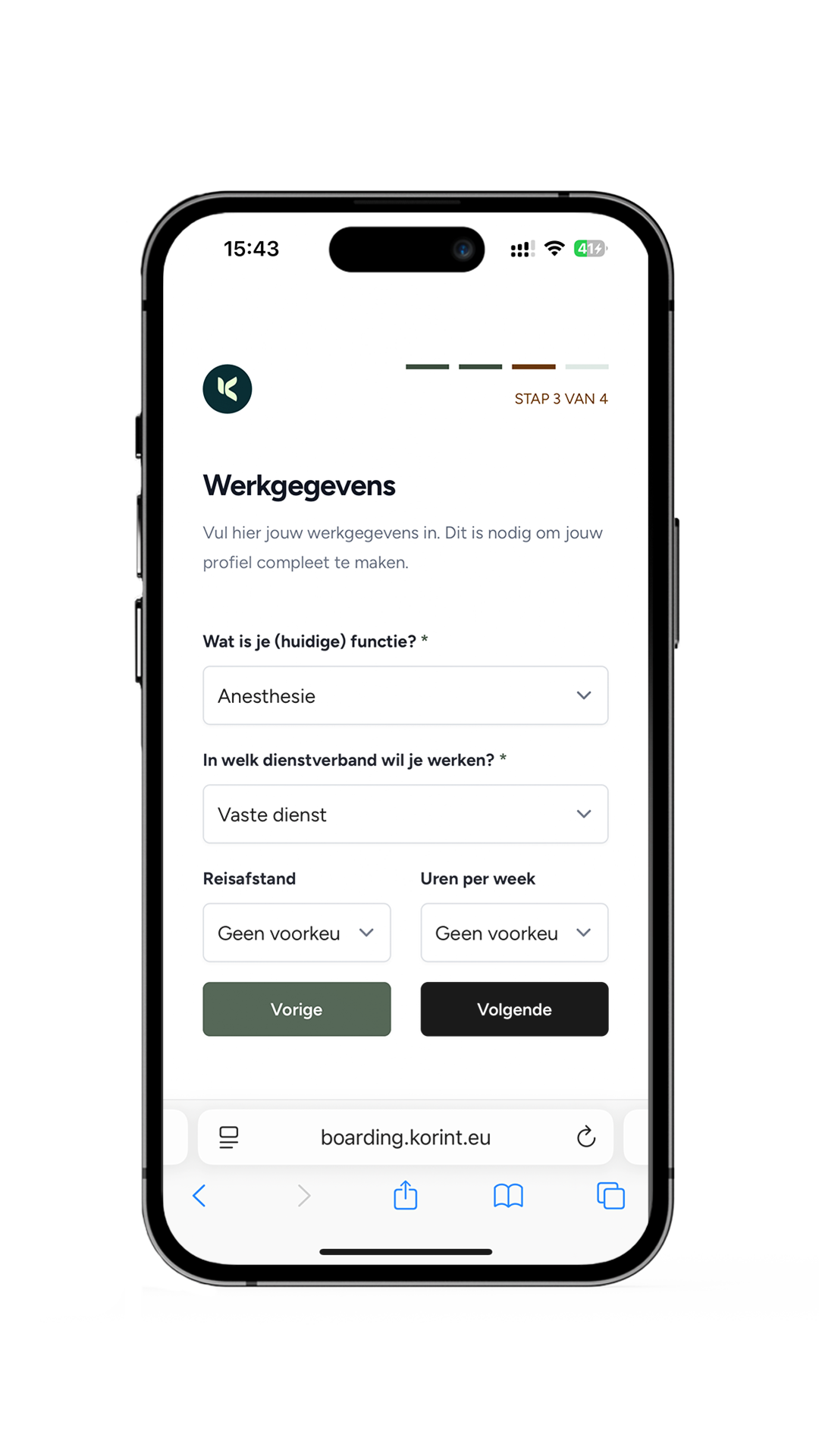
Schritt 3
Position/Arbeitsvertrag
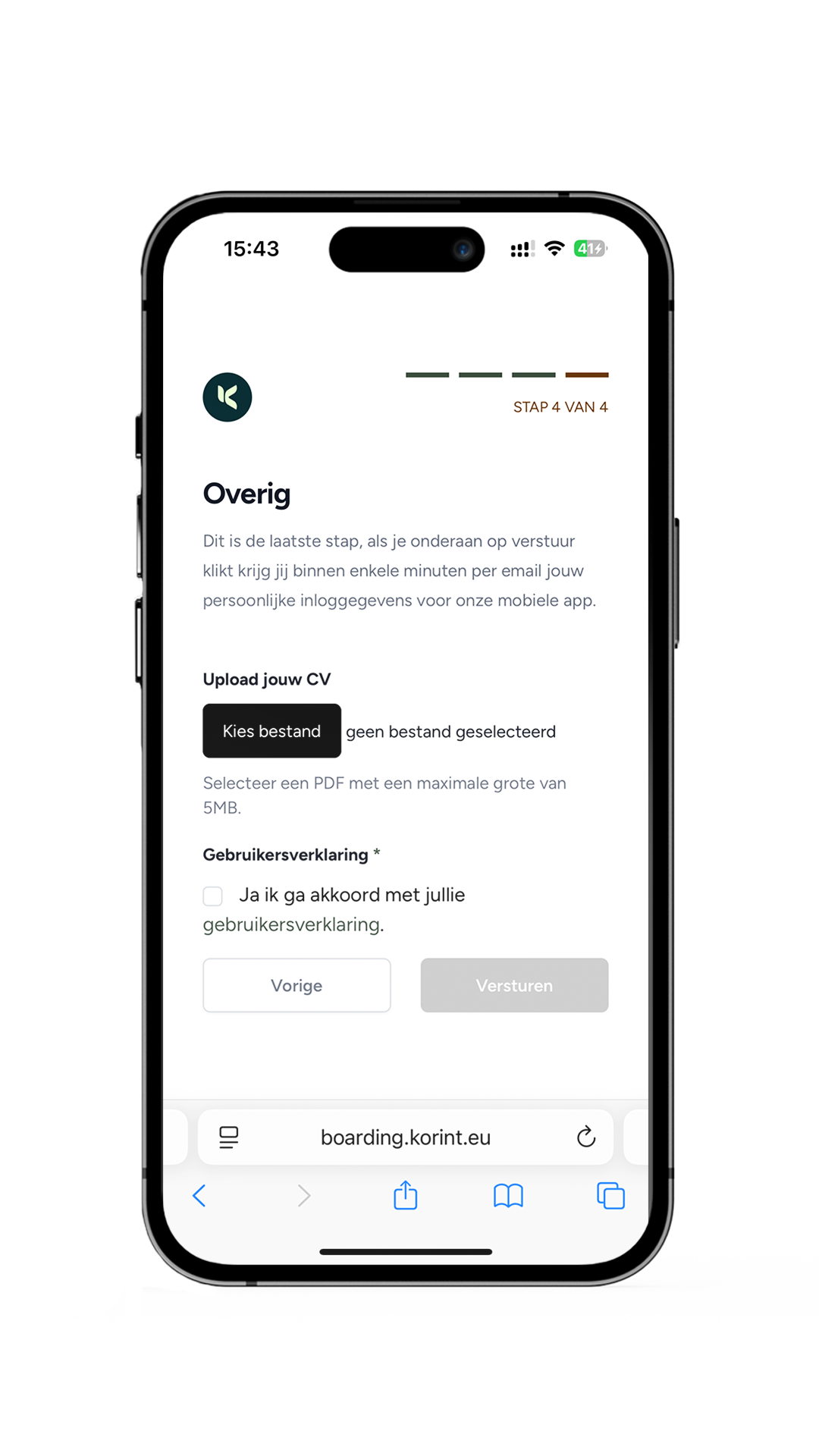
Schritt 4
Dokumente hochladen:
- Profilbild
- LEBENSLAUF
– Zertifikate
Erforderlicher Upload:
– Foto im JPEG-Format
– Dateien im PDF-Format
– nicht größer als 1 GB